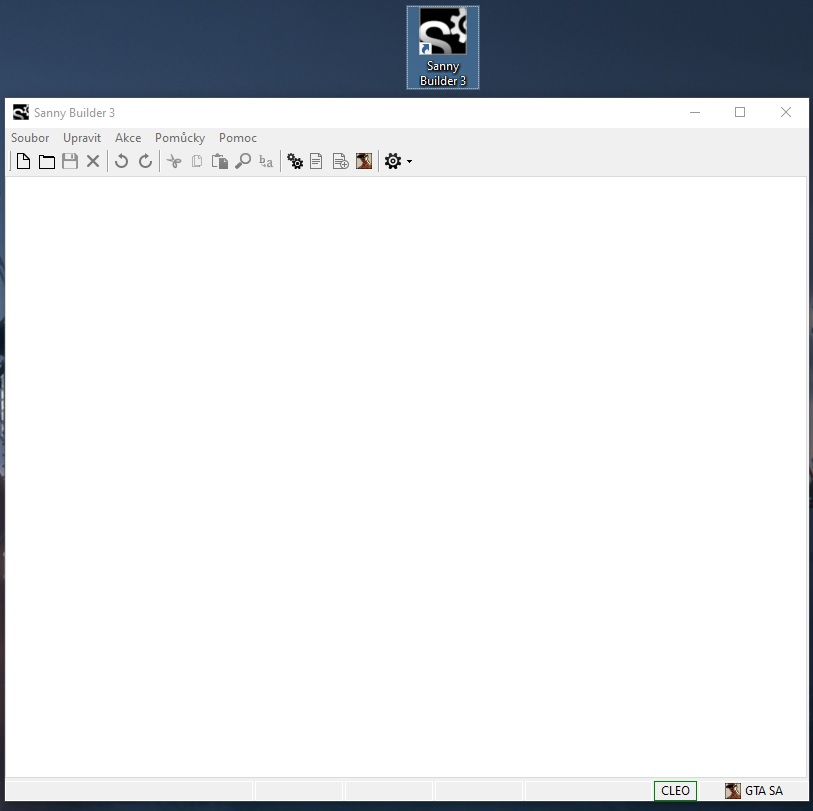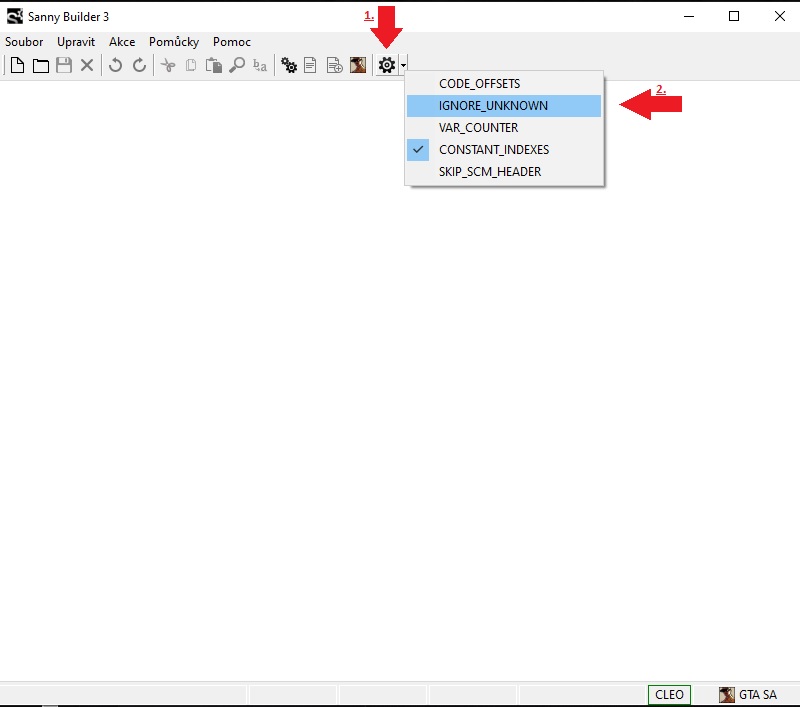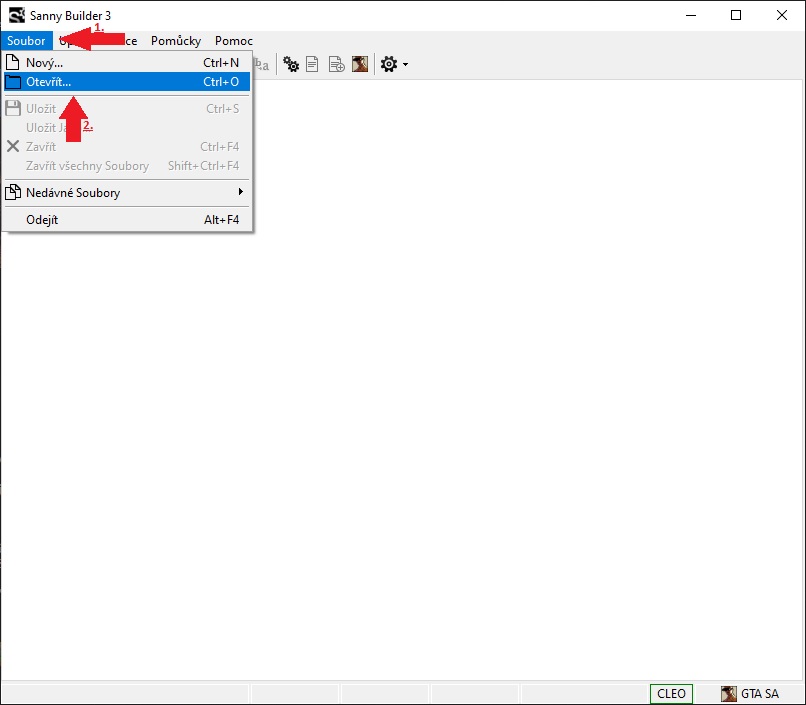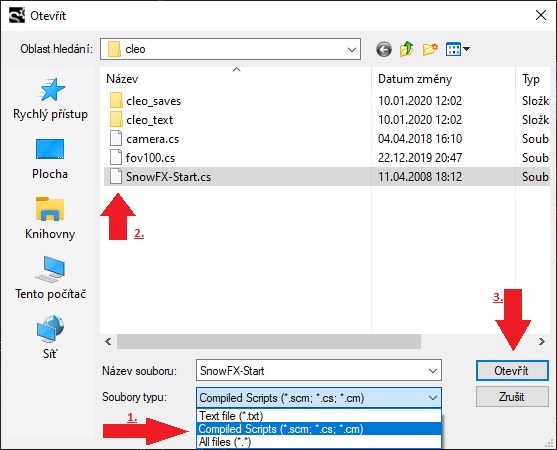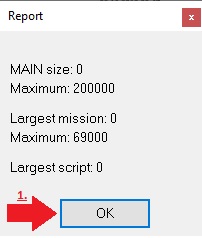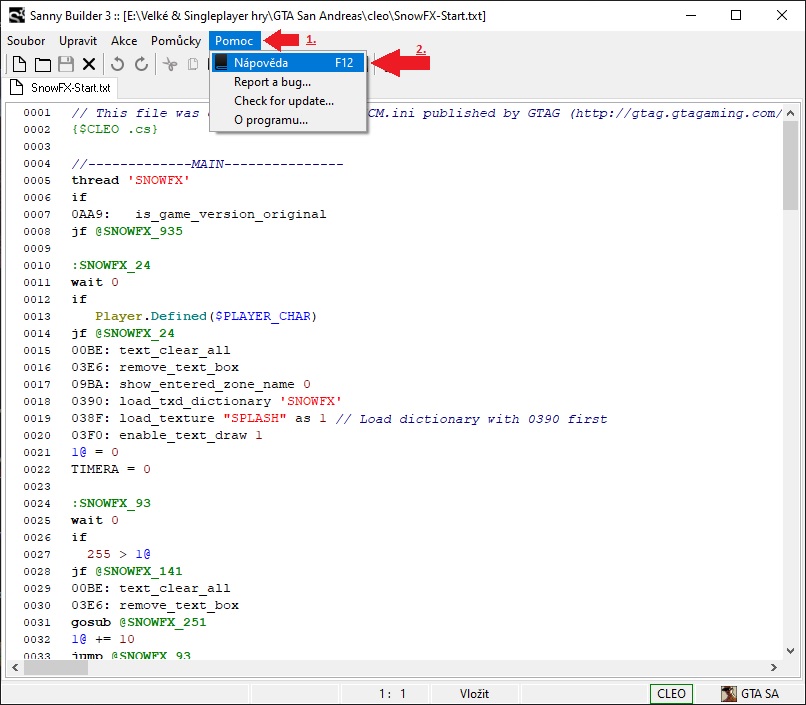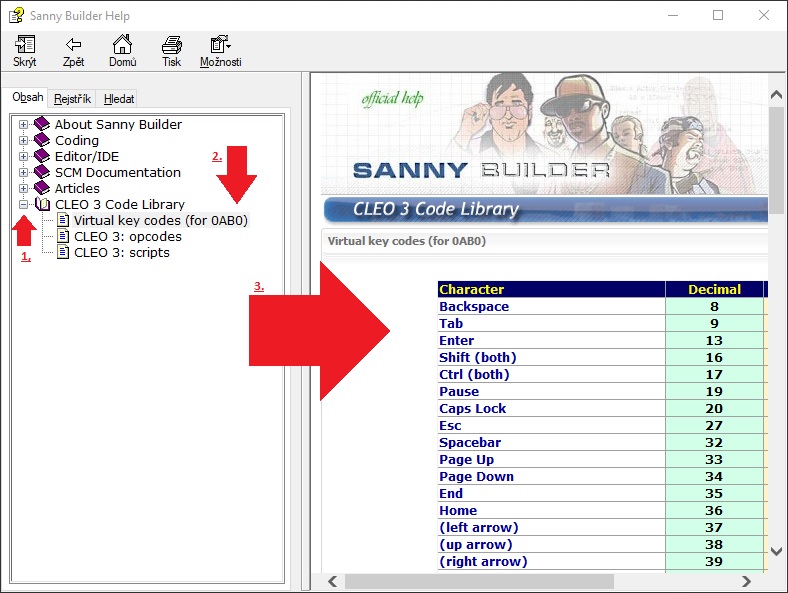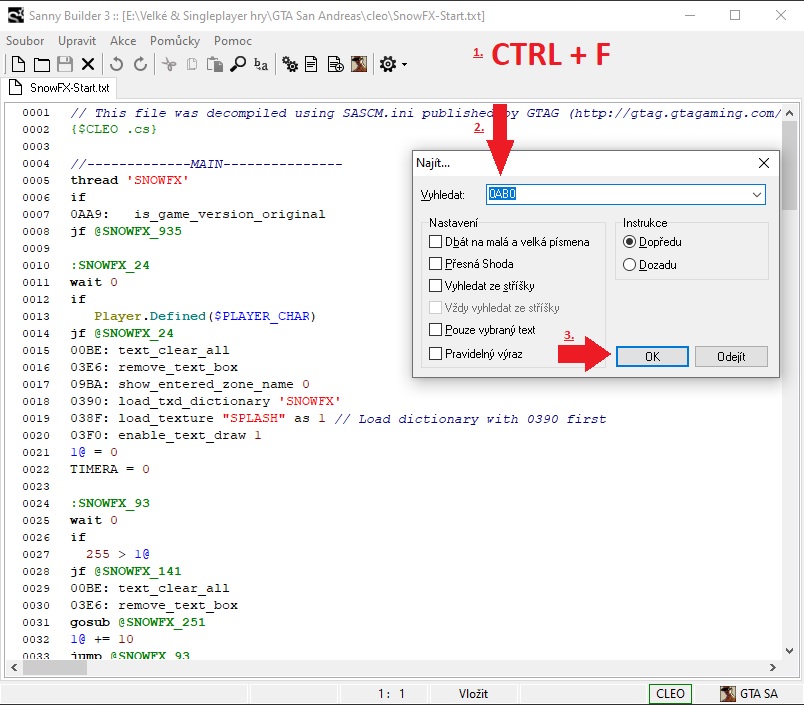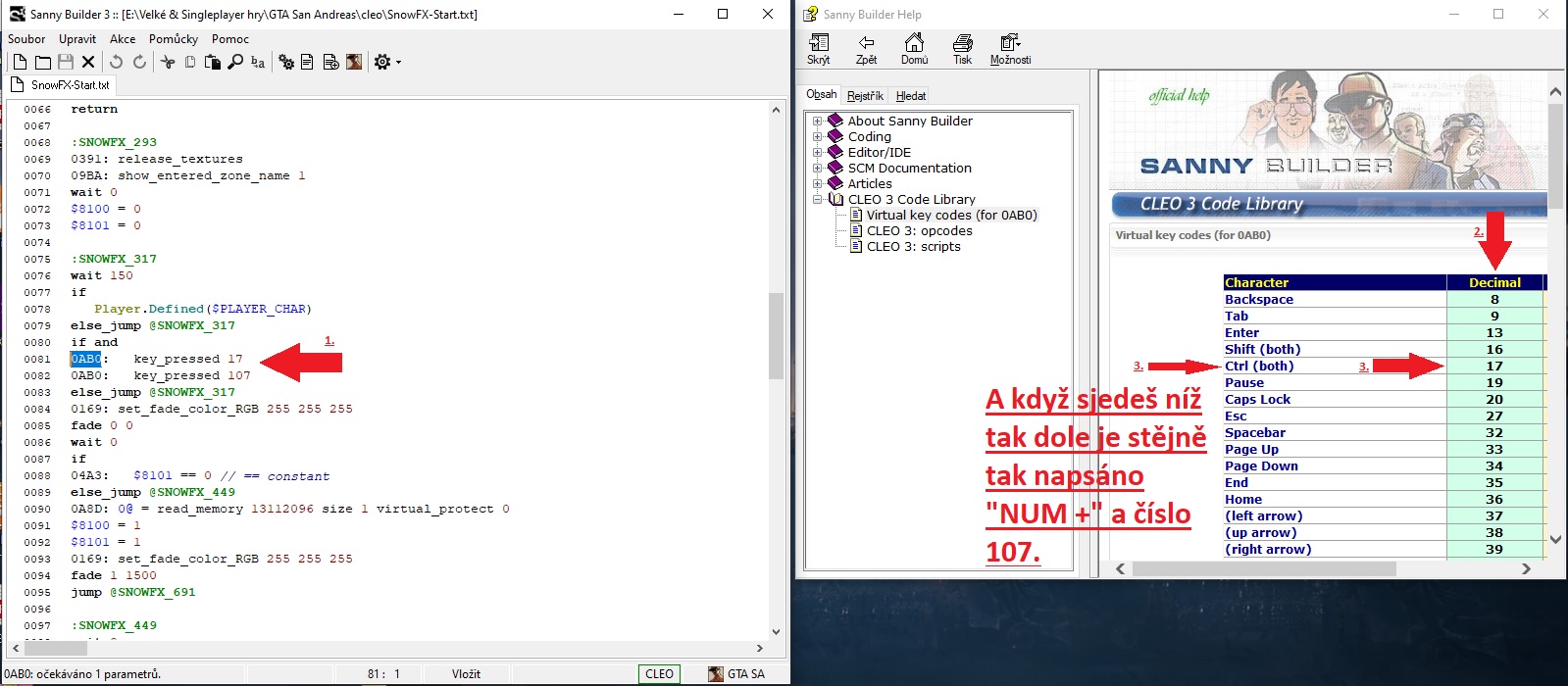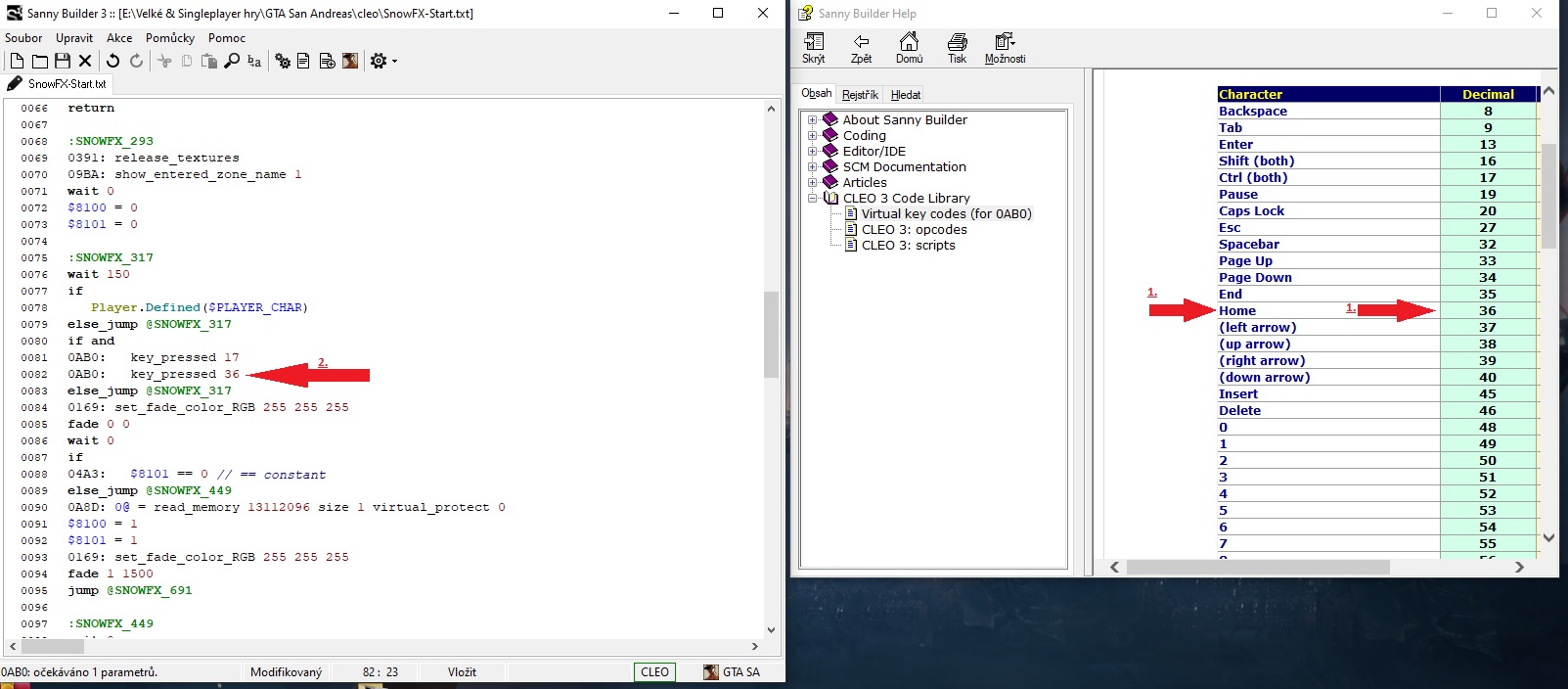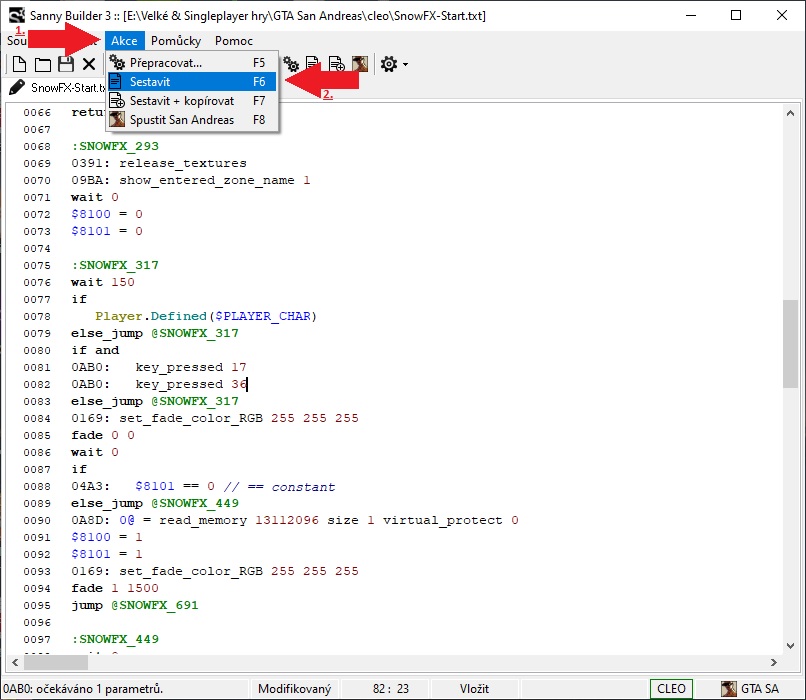Přidal JohnyStar dne 18.01.2020 15:54
#1
Ahoj, dnes se podíváme na to jak přebindovat (Změnit klávesu) u jakéhokoliv cleo modu. (Může se hodit třeba když nemáte klávesnici s NUM.)
Co k tomu budeme potřebovat?
1. : Jakýkoliv funkční Cleo soubor (Končící ".cs" ).
2. : Program s názvem Sanny Bulider 3. (Klikni pro stáhnutí.)
1. : Jakýkoliv funkční Cleo soubor (Končící ".cs" ).
2. : Program s názvem Sanny Bulider 3. (Klikni pro stáhnutí.)
Jdeme na to.
Postup
Krok číslo 1.
Krok číslo 2.
Krok číslo 3.
Krok číslo 4.
Krok číslo 5.
Krok číslo 6.
Krok číslo 7.
Krok číslo 8.
Krok číslo 9.
Krok číslo 10.
Krok číslo 11.
Citace
Úspěšně stáhneme, nainstalujeme a otevřeme program Sanny Builder.Citace
Krok číslo 2.
Citace
Otevřeme ozubené kolečko a tam klikneme na položku "IGNORE_UNKNOWN" To je z důvodu že u některých cleo souborů by to mohlo psát chybu, když to uděláme tak to chybu napsat nemůže.
Citace
Krok číslo 3.
Citace
Klikneme na položku "Soubor" a následně na "Otevřít".
Citace
Krok číslo 4.
Citace
Teď se nám v tom programu otevřela složka s hrou a v ní složka "cleo", Klikeme na "Soubory typu" a vybereme "Compiled Scripts" a nyní si najdeme své libovolné Cleo které chceme přebindovat, Poté klikneme na tlačítko "Otevřít".
Citace
Krok číslo 5.
Citace
Vyskočený report potvrdíme kliknutím na "OK".
Citace
Krok číslo 6.
Citace
Otevřeme položku "Pomoc" a následně klikneme na "Nápověda".
Citace
Krok číslo 7.
Citace
Teď klikneme na malinký "+" u nápisu "CLEO 3 Code Libary" a následně na položku "Virtual key codes (for 0AB0)", Otevře se nám seznam kódů. To nyní necháme otevřené a postupujeme v dalším kroku.
Citace
Krok číslo 8.
Citace
Pořád jsme v programu Sanny Builder a momentálně se hrabeme v srdci našeho Clea. Takže teď někde nahoře v textu klikneme myší a následovně zmáčkneme na klávesnici tlačítka "CTRL" + "F" a teď na nás vyskočí možnost vyhledání textu, Zde napíšeme "0AB0" zbytek necháme tak a klikneme na "OK".
Citace
Krok číslo 9.
Citace
V tuto chvíli před sebou máme nějaký kódy a nějaký další kódy ve vedlejším okně (nápovědě). V sanny builderu nám to označilo námi vybrané kódy "0AB0" Tyhle kódy značí text kde je napsán kód (číslo) na zmáčknutí tlačitka, Za tím můžeme vidět napsáno "Key pressed - číslo" to značí Zmáčknutí tlačítka vyvolá akci (Např. zapne cleo, v tomto případě zapne/vypne sněžení) a to číslo znamená co to je za klávesu. Vidíme tam 17 a 107. Takže si najdeme v tom vedlejším okně(nápovědě) s kódy v kolonce "Decimal" Tyto čísla, teda 17 & 107. Zjistíme že je u nich napsáno "CTRL" a "NUM+".Citace
Krok číslo 10.
Citace
V tuto chvíli víme jaký to jsou tlačítka. Konkrétně CTRL a NUM+. Ale my nemáme numerickou klávesnici takže je potřebujeme změnit.
V tomto případě mi CTRL nevadí, ale potřebuju změnit NUM+ třeba na "Home" Takže si najdu "Home" a podle toho jaký tam je číslo tak přepíšu ze "17" na "36" tedy z num+ na home.
Citace
Krok číslo 11.
Citace
Nyní už jenom potřebujeme uložit, takže klikneme na "Akce" a "Sestavit". Nyní můžeme zavřít program a jít hrát. Citace
Citace
Poznámka na konec.
Citace
Tímto se nám vytvořil takovýto textový soubor vedle souboru cleo, Pokud jej vymažete tak vám to zase přepíše ty klávesy tak jak byly v základu. Takže "NEMAZAT!"Citace
Upravil/a Bratek dne 01.01.1970 01:00